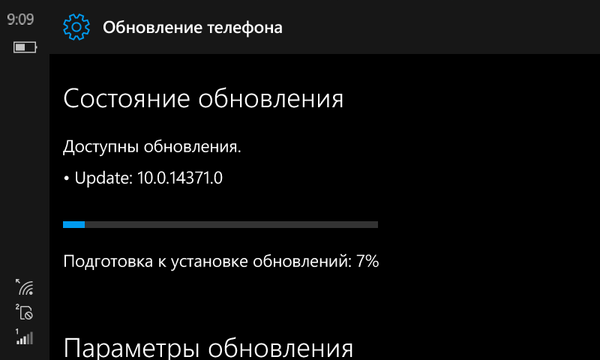Jak často jste narazili na situaci, kdy v nejnevhodnějším okamžiku váš počítač začne instalovat aktualizace, což někdy trvá „velmi dlouhou“ dobu. Souhlasím, že je to nepříjemné!
Zdá se však, že Microsoft našel možnost zrychlit proces instalace aktualizace v příštích verzích systému Windows 10.

Ve skutečnosti proces stahování a aktualizace nového sestavení samotného systému sestává ze 2 hlavních kroků.
- „Offline online fáze“ - když váš počítač stahuje aktualizace z podnikového serveru a připravuje vše potřebné pro instalaci v „offline fázi“. Během této doby může uživatel bezpečně pracovat na svém PC.
- „Offline fáze“ - když zařízení pracuje lokálně. V této fázi je počítač ve stavu „Instalovat aktualizace“ a není k dispozici pro práci.
Změny, které společnost Microsoft plánuje provést, se týkají pouze převodu části procesů do fáze online. Je to o procesu zálohování a procesu WIM.
Pro běžné uživatele to povede ke skutečnosti, že čas, kdy se počítač restartuje a instaluje aktualizace, se zkrátí a bude možné začít rychleji!
Možná vás bude zajímat: Memy o Windows: čeho se uživatelé OS smáli?Pro přehlednost uvádíme souhrnnou tabulku pro změny v procesu aktualizace systému Windows 10:
| Starý algoritmus | Nový algoritmus |
|---|---|
Online fáze
Fáze offline
| Online fáze
Fáze offline
|
Pokud stále chcete zakázat aktualizace (což se nedoporučuje), pak vám tento materiál pomůže: Jak zakázat aktualizaci systému Windows 10: základní metody
Přeji vám krásný den!





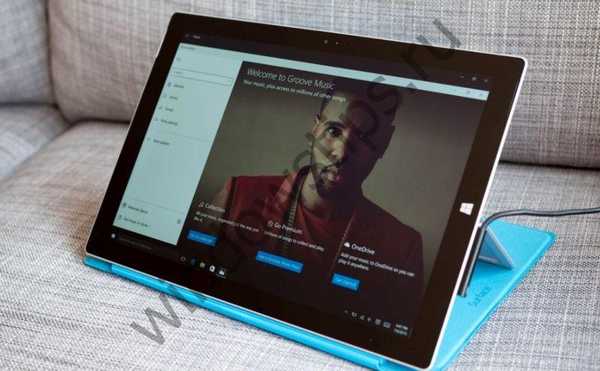




![Rychlý kroužek vytváří náhled Windows 10 Insider Preview 15058 pro PC [aktualizováno nyní pomalu]](http://telusuri.info/img/images/v-fast-ring-poyavilas-sborka-windows-10-insider-preview-15058-dlya-pk-[obnovleno-teper-i-v-slow].png)